Windows 7 Desktop Gadgets for Windows 11
Du kan få ekte Windows 7 Desktop Gadgets for Windows 11 med et par klikk. Ved å laste ned sidepanelinstallasjonsprogrammet vil du ha dem tilbake i det nyeste operativsystemet fra Microsoft. Mens Microsoft hevder dem usikre og utdaterte, har stasjonære gadgets fortsatt mange fans.
Annonse
Tilbake i Windows 8-dager leverte Microsoft stasjonære gadgets sammen med Windows 8 Developer Preview. Men dette har endret seg.
Redmond-programvaregiganten vurderer nå Live Tiles i Windows 10 og 8, og "Widgets" i Windows 11 som en robust, sikker erstatning for den eldre gadget-funksjonen. Så fra og med Windows 8 inkluderer operativsystemet dem ikke lenger.
Hvis du ikke er kjent med Desktop Gadgets, ble denne fancy funksjonen først introdusert i Windows Vista. I den versjonen av Windows ble gadgets koblet til et spesielt område kalt "Sidebar". Sidepanelet var en linje på høyre kant av skjermen der gadgets var stablet over hverandre i form av en kolonne. Du kan dra en gadget til skrivebordet for å få den til å utvide seg selv og vise ekstra alternativer.
I Windows 7 har Microsoft oppdatert sidefeltet og gjort det til et gjennomsiktig område som tar hele skrivebordsområdet der gadgets kan plasseres. Det var en knapp for hver av widgetene for å utvide eller krympe den i størrelse og vise/skjule de avanserte funksjonene.
Endelig i Windows 8, Microsoft har fjernet dem. Her ble et nytt prosjekt født - Gadgets Revived for alle brukere som savner dem. Gadgets Revived gjenoppretter skrivebordsgadgets-funksjonen i Windows 11 med letthet, og gir også et galleri med widgets.
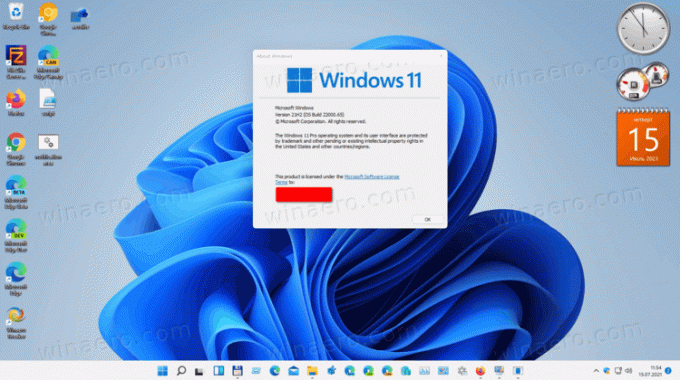
Last ned stasjonære gadgets for Windows 11
- Naviger til denne siden for å last ned pakken.
- Dobbeltklikk på filen i det nedlastede zip-arkivet
DesktopGadgetsRevived-2.0.exeå kjøre den. - Velg ønsket språk for installasjonsprogrammet. Merk: Installasjonsprogrammet vil oppdage det eller de installerte språkene til operativsystemet ditt og installere dem automatisk.
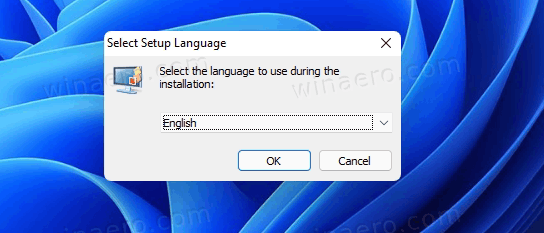
- Se gjennom den oppdagede konfigurasjonen og klikk Installere.
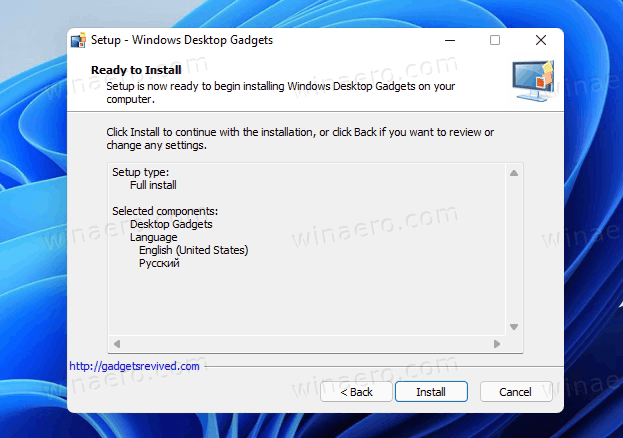
- Voila, du har kjente Desktop-gadgets på skrivebordet ditt!

Pakken inkluderer alle lagerdingsene, det vil si kalender, vær, CPU-måler, valuta, RSS-feeder, bildepuslespill og lysbildefremvisning. I tillegg kan du få ekstra dingser fra appenes nettside.
Bruke Desktop Gadgets i Windows 11
Installasjonsprogrammet vil integrere gadgets med alle systemkomponenter. Du vil ha Dingser oppføring i skrivebordshøyreklikkmenyen. Men for å se den, klikk først på Vis flere alternativer, da Windows 11 viser forkorte menyene som standard.
Du vil også kunne vise/skjule gadgets fra undermenyen Vis.
Men det er ikke alt!
Innretningene vil være tilgjengelige i klassisk kontrollpanel. De vil ha sitt eget ikon under Personalisering og utseende, sammen med raske oppgaver.
Du kan også bruke søk for raskt å finne dem i kontrollpanelet, og til og med tredjeparts Start-menyerstatninger som Open Shell eller StartIsBack. I søket vil den også vise raske oppgaver.
Gadgetpakken støtter avinstallering av den som alle andre apper du har i Windows 11.
Avinstaller Desktop Gadgets
Hvis du ombestemte deg og bestemte deg for å kvitte deg med dingsene på skrivebordet ditt, er det veldig enkelt å avinstallere dem. For det, åpne Innstillinger-appen ved å bruke Start-menyen eller Vinne + Jeg snarvei, og gå til Apper og funksjoner > Apper.
I listen over installerte apper finner du Windows Desktop Gadgets app, og velg Avinstaller for det som vist på skjermbildet nedenfor.
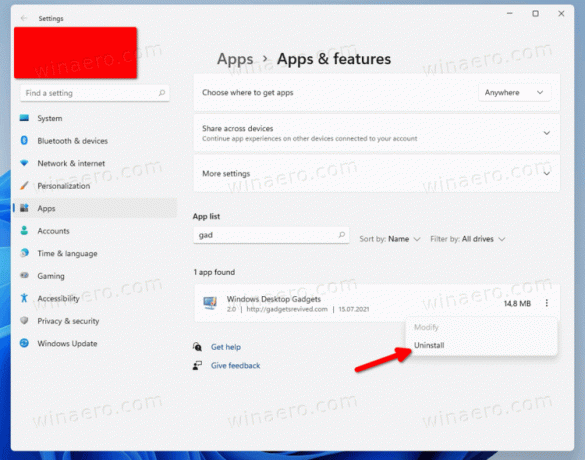
Bekreft til slutt at du har tenkt å fjerne appen.
Det er det.

